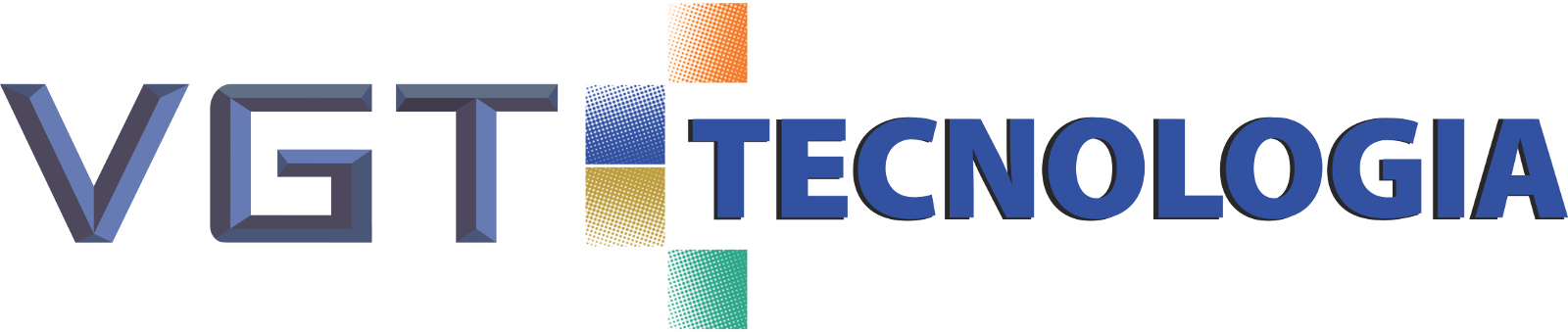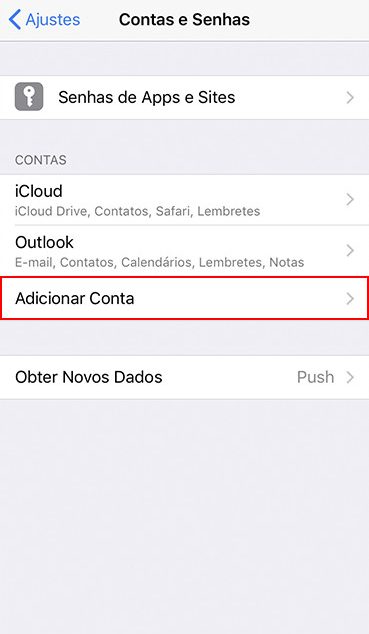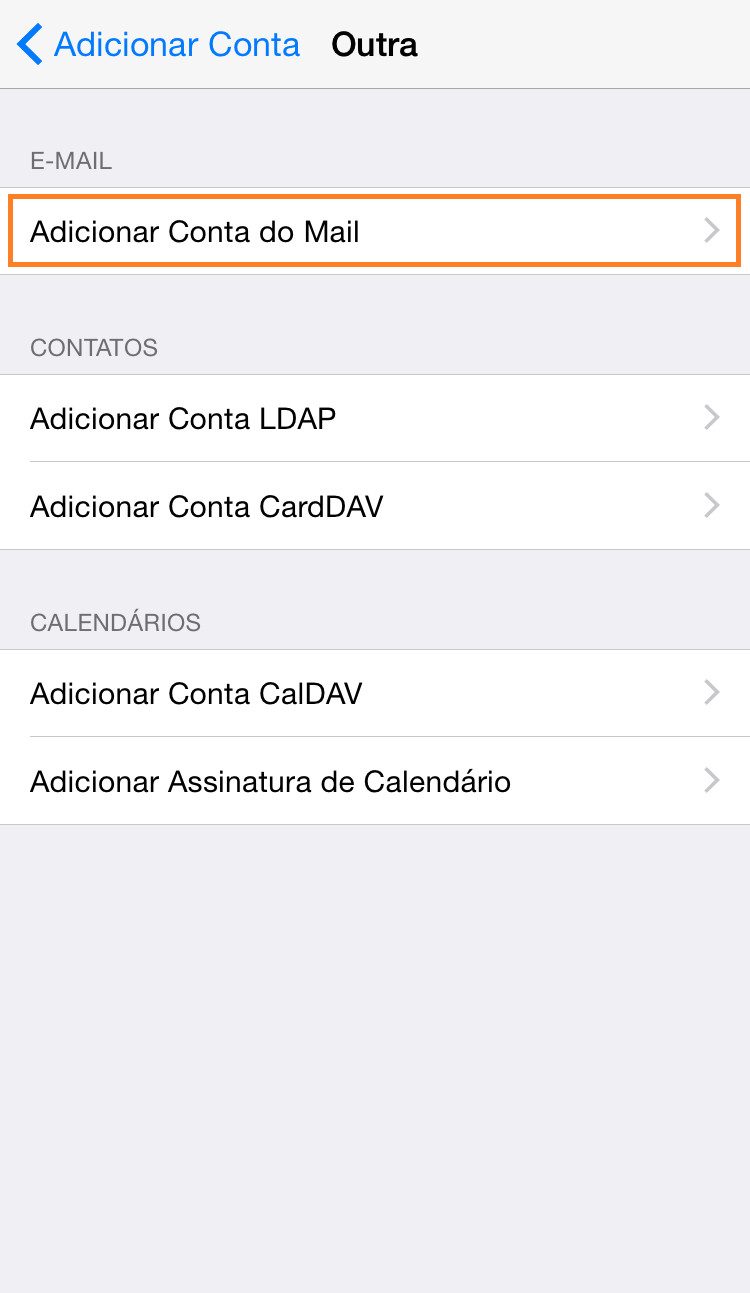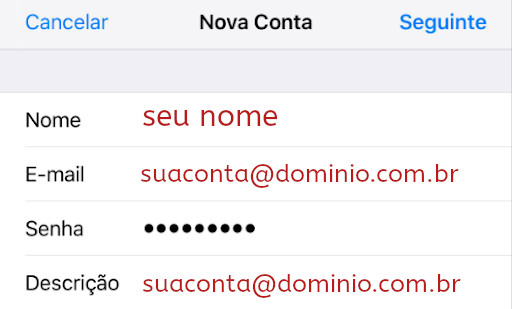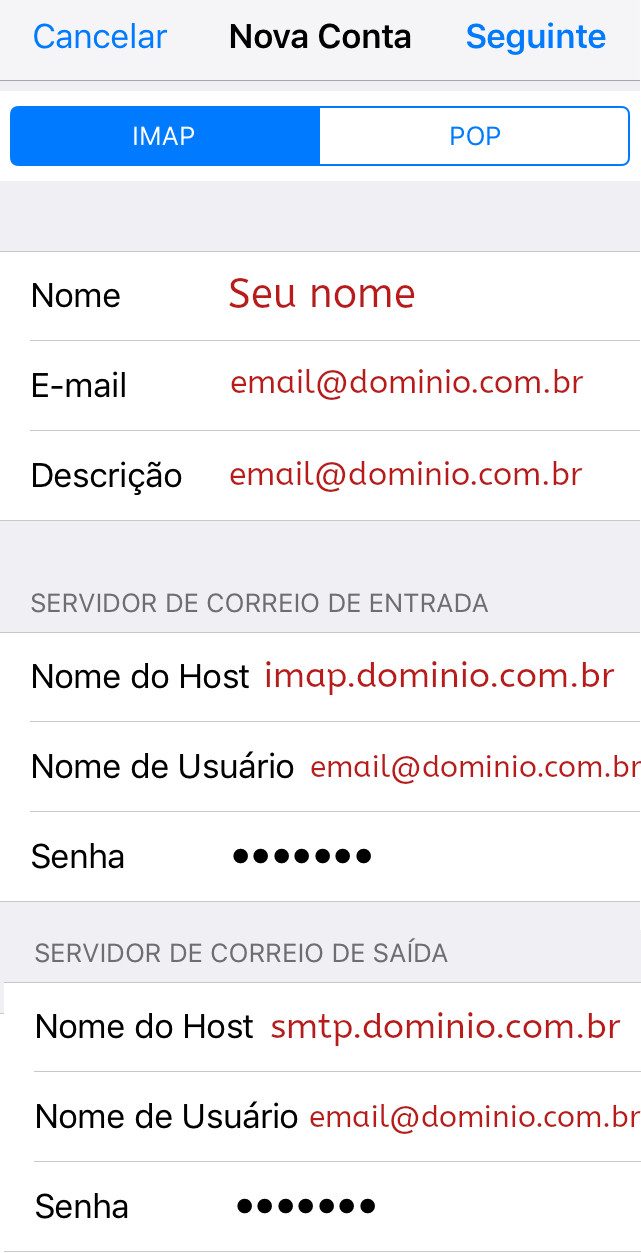Informações necessárias para configuração de e-mail no iPhone:
 |
||
|---|---|---|
| Servidor de entrada | : | imap.seudominio.com.br |
| Servidor de saída | : | smtp.seudominio.com.br |
| Nome da conta | : | digite o login “seuemail@seudominio.com.br” |
| Senha | : | a senha escolhida durante o cadastramento no site |
Passo 1
Configure o seu iPhone/ iPod Touch para enviar e receber e-mails.
Para configurar uma nova conta de e-mail, vá em “Ajustes” e Clique
em “Senhas e Contas”
Passo 2
Clique em “Adicionar Conta“
Passo 3
Na lista de provedores, seleciona a opção “Outra“
Passo 4
Na tela Outra, seleciona a opção “Adicionar Conta de Email“.
Passo 5
Na tela “Nova conta”, adicione as informações conforme descrito abaixo:
- No campo “Nome”, digite seu nome completo. Este nome aparecerá no campo “DE:” da mensagem que você enviar.
- No campo “Endereço”, digite o seu endereço de e-mail: nome@dominio.com.br
- No campo “Senha”, digite a senha de acesso ao seu e-mail.
- No campo “Descrição”, descreva esta configuração. Exemplo: nome@dominio.com.br
Após preencher os campos, clique em “Seguinte”.
Passo 6
Na tela seguinte, selecione a opção “IMAP”.
Preencha os campos que ainda estão em branco, conforme descrito abaixo:
Servidor de correio de entrada
- No campo “Nome do Host”, digite imap.dominio.com.br.
- No campo “Nome de Usuário“, digite Email.dominio.com.br
- No campo “Senha“, digite sua senha.
Servidor de correio de saída
- No campo “Nome do Host”, digite smtp.dominio.com.br.
- No campo “Nome de Usuário“, digite Email.dominio.com.br
- No campo “Senha“, digite sua senha.
Após preencher os campos, clique em “Seguinte”.
Passo 7
No final da configuração, aparecerá uma mensagem como na imagem abaixo. Clique em “Sim” para concluir a configuração da conta.
Atenção! Caso a mensagem apareça novamente, clique em “Sim” para finalizar.
(Esta etapa pode levar alguns minutos)
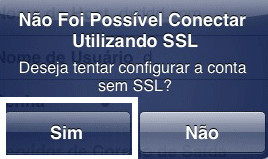
Após clicar em “Sim“, clique em “Ok”.
Pronto! O iPhone estará pronto para enviar e receber mensagens.
A VGT agradecem a sua preferência.